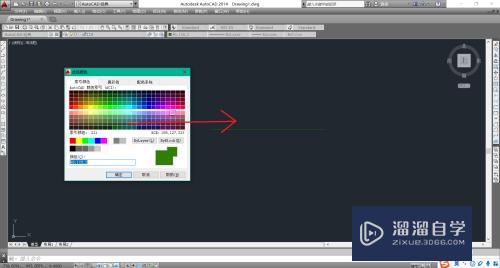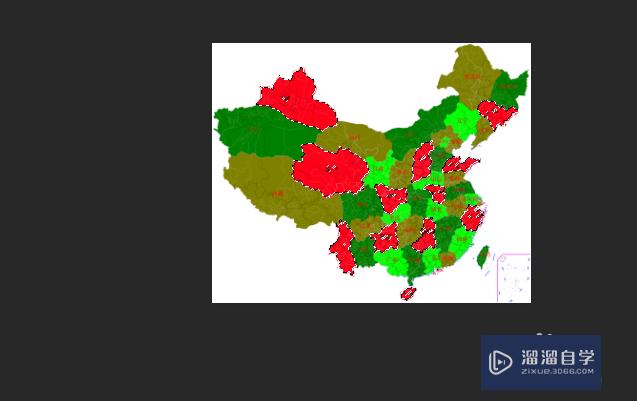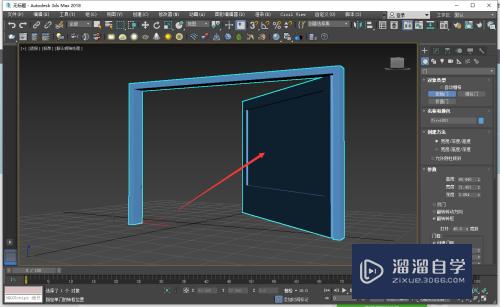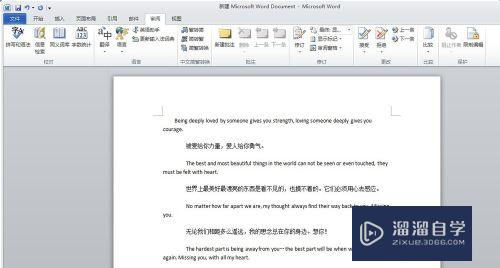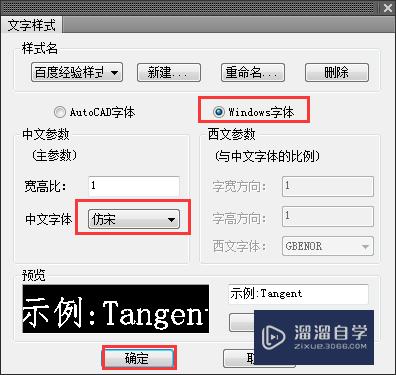C4D如何制作花瓣缠绕物体做路径动画(c4d花瓣怎么做)优质
C4D是目前非常出色的软件。功能是目前市面上最强大的。帮助用户更好的创作视觉特效和动态图形。现在很多视频都喜欢制作树叶或者花瓣飘落的动画。那么C4D如何制作花瓣缠绕物体做路径动画?下面一起来看看吧!
工具/软件
硬件型号:惠普(HP)暗影精灵8
系统版本:Windows7
所需软件:C4D R19
方法/步骤
第1步
首先。新建文字。添加材质(材质可根据自己的喜好自己调整)。对文字做从屏幕外进入的动画(也可以根据自己的喜好做其他的动画)。并渲染观察效果。





第2步
然后。利用螺旋这个基础样条。调整出缠绕在文字上的路径线路。具体参数调整看截图。

第3步
接下来。做花瓣(这里是做的简易的花瓣效果)。新建一个圆环样条线。不用太大。给其挤压使其变成3维的饼状。


第4步
然后。点选圆环样条。按住shift。选择扭曲变形器。使其成为它的字物体。然后调整扭曲变形器的参数即可(扭曲变形器用无限模式的时候为了实现两边对称一样的效果。要将框拉到形状一半的位置处)。具体的参考截图。

第5步
然后。将扭曲复制一层。按照以下参数调整成如图所示的形状。这样简易的花瓣就做完了。

第6步
接下来。给花瓣上材质。这个可以根据自己的喜好来调整(我这里是用了两个颜色。反正面是不一样的)。

第7步
然后。就是给花瓣做路径动画了。选择挤压(即简易花瓣)。按住alt点选克隆。选择对象模式。将螺旋样条拖到下面的对象框里。然后调整其他参数。给偏移和结束做关键帧动画。使花瓣做路径上的游动动画。
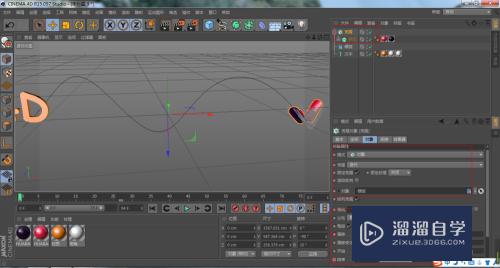

第8步
这时候你会看到花瓣太整齐了。这时候就可以点选克隆。为其添加随机效果器。然后调整它里面的参数。使其产生随机效果。在衰减上也做一些调整。使其经过字的时候产生散开的效果。


第9步
然后。就是给整个场景布光。然后给添加环境天空。调整相应参数(可参照截图)。


第10步
最后。添加摄像机。给摄像机做推拉动画。调整渲染设置渲染即可。


第11步
观察渲染出来的文件。并到合成软件中做进一步的处理。




以上关于“C4D如何制作花瓣缠绕物体做路径动画(c4d花瓣怎么做)”的内容小渲今天就介绍到这里。希望这篇文章能够帮助到小伙伴们解决问题。如果觉得教程不详细的话。可以在本站搜索相关的教程学习哦!
更多精选教程文章推荐
以上是由资深渲染大师 小渲 整理编辑的,如果觉得对你有帮助,可以收藏或分享给身边的人
本文地址:http://www.hszkedu.com/62663.html ,转载请注明来源:云渲染教程网
友情提示:本站内容均为网友发布,并不代表本站立场,如果本站的信息无意侵犯了您的版权,请联系我们及时处理,分享目的仅供大家学习与参考,不代表云渲染农场的立场!